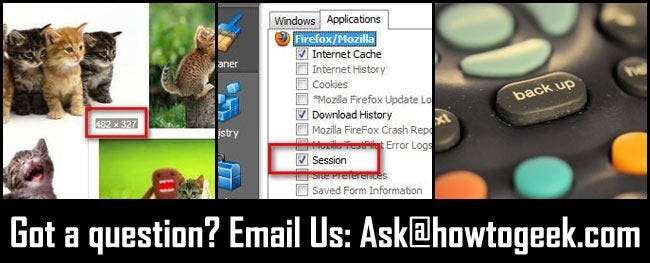
Une fois par semaine, nous rassemblons certaines des questions des lecteurs auxquelles nous avons récemment répondu et les présentons. Cette semaine, nous examinons comment toujours afficher la taille de l'image dans Google Images, en préservant les onglets du navigateur tout en utilisant CCleaner, et ce qu'il faut sauvegarder lors de la création de vos fichiers de sauvegarde Windows.
"Afficher les tailles" comme vue par défaut dans Google Images

Cher Geek How-To,
J'utilise beaucoup la recherche d'images Google, mais à chaque fois que j'y vais, je dois faire un pas supplémentaire en cliquant non seulement sur l'option «afficher les tailles», mais en faisant d'abord défiler vers le bas pour trouver cette option de menu. Cela représente deux étapes et une pause pour que la page s'actualise à chaque fois
Existe-t-il un moyen de faire de «afficher les tailles» le paramètre par défaut?
Cordialement,
Recherche d'images dans l'Idaho
Cher chercheur d'images,
Vous pouvez faire différentes choses pour obtenir les résultats que vous recherchez. Malheureusement, il n'y a pas d'option de menu des préférences pour activer définitivement le paramètre. Sauf que vous pouvez faire deux choses. Vous pouvez faire défiler vers le bas de vos résultats de recherche Google Image et cliquer sur le lien "Passer à la version de base" qui vous ramènera à l'ancienne interface qui affichait les tailles d'image sous les images. Il restera ainsi pour le reste du temps que vous utiliserez Google Images au cours de cette session. Il s'agit d'un correctif temporaire et cliquer dessus à chaque session vieillirait rapidement.
La deuxième technique, que vous pouvez utiliser dans Firefox, Chrome et d'autres navigateurs permettant des moteurs de recherche personnalisés, consiste à créer une recherche personnalisée uniquement pour les images avec les tailles affichées. De cette façon, vous pouvez conserver le nouveau look de Google Images tout en obtenant les résultats souhaités. Pour ce faire dans Google Chrome, par exemple, vous faites un clic droit sur la barre d'adresse, sélectionnez "Modifier les moteurs de recherche" dans le menu contextuel, puis, une fois que vous êtes dans la liste des moteurs de recherche dans le menu des préférences, créez simplement un entrée qui ressemble à ceci:
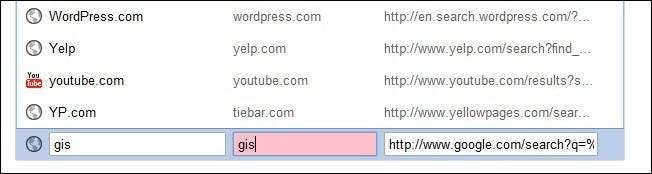
Pour l'URL dans la troisième case, saisissez ce texte http://www.google.com/search?q=%s&hl=en&tbm=isch&prmd=imvns&source=lnt&tbs=imgo:1&sa=X (grâce à SRTFilter dans les forums d'aide de la recherche Google pour cette chaîne de recherche). Désormais, lorsque vous saisissez "gis yourquery" dans la barre d'adresse, vous obtenez une recherche Google Image personnalisée avec les tailles d'image déjà activées.
J'espère qu'à l'avenir, il sera disponible en tant que bascule des préférences dans Google Image Search lui-même, mais pour l'instant, vous aurez un mot-clé personnalisé qui devrait bien combler le vide.
Conserver les onglets du navigateur lors de l'utilisation de CCleaner
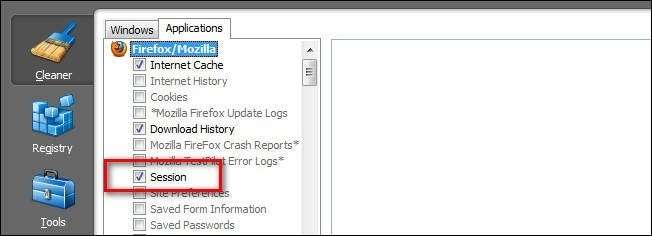
Cher Geek How-To,
Lorsque j'utilise CCleaner, je perds tous mes onglets Firefox enregistrés! Comment éviter que cela ne se produise? De plus, Internet Explorer 9 ne semble jamais enregistrer mes onglets, utiliser CCleaner ou non.
Comment puis-je conserver mes onglets entre les sessions de navigation? Aidez-moi!
Cordialement,
Tabless à Tolède
Chère Tabless,
Il semble que vous ayez deux choses distinctes ici. Tout d'abord, CCleaner détruit vos onglets Firefox. Deuxièmement, Internet Explorer n’enregistre pas du tout les onglets.
Concernant le problème avec Firefox: FF utilisé pour stocker les onglets mémorisés en dehors des données de session. Maintenant, il stocke les données de l'onglet dans les données de session. La prochaine fois que vous exécuterez CCleaner, assurez-vous de cliquer sur l'onglet Applications et décochez «Session» sous Firefox / Mozilla.
Maintenant sur Internet Explorer 9. La mauvaise nouvelle est: il n'y a pas de préservation des onglets entre les sessions. Cette fonctionnalité était présente dans les éditions précédentes d'Internet Explorer mais a disparu dans IE9. Firefox, Chrome, Opera et d'autres navigateurs modernes disposent de cette fonctionnalité, nous sommes donc un peu perplexes quant à la raison de sa suppression. Les choses les plus proches dans IE9 sont la possibilité de sauvegarder des groupes d'onglets, puis de les ouvrir, tous ensemble, à un moment donné dans le futur. Faire cela à chaque fois que vous terminez et commencez une session de navigation serait une énorme douleur. Pour l'instant, si cette fonctionnalité est essentielle à votre flux de travail, nous vous recommandons d'utiliser un autre navigateur.
Que sauvegarder sur votre machine Windows

Cher Geek How-To,
J'ai acheté un lecteur externe pour sauvegarder des fichiers importants à partir de mon ordinateur Windows, mais je ne sais pas exactement, en dehors de Mes documents, ce que je suis censé sauvegarder? J'ai entendu parler du clonage de disque, mais je ne veux pas vraiment faire une copie parfaite du disque bit pour bit. Je veux juste sauvegarder les fichiers importants pour pouvoir y accéder depuis une autre machine (et peut-être même restaurer ma machine) en cas de panne.
Cordialement,
Sauvegarde confuse dans Buena Vista
Cher Backup Confused,
Vous n'êtes pas seul dans toute la confusion de la sauvegarde (beaucoup de gens ne savent pas seulement quoi sauvegarder, mais ce qu'est même une sauvegarde). Nous vous suggérons de vérifier notre guide de sauvegarde de fichiers spécifique à Windows ici .
Pendant que vous envisagez d’améliorer vos plans de sauvegarde, vous souhaiterez peut-être garder à l’esprit Windows Home Server pour vos besoins de sauvegarde futurs. Cela fonctionne très bien pour emballer un ménage uniquement Windows et la restauration après la panne de l'une des machines clientes est un jeu d'enfant. Vous pouvez vérifier notre guide d'installation de Windows Home Server ici .
Vous avez une question technique urgente? Envoyez-nous un e-mail à [email protected] et nous ferons de notre mieux pour y répondre.







